您的同一部件中可能有两个模型,并且您要查看它们之间的差异。
- 打开要比较的模型。
假定我们有以下两个模型。
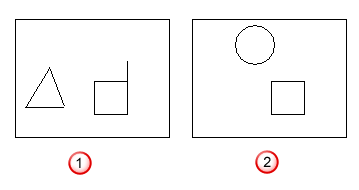
 - 模型_1
- 模型_1
 - 模型_2
- 模型_2
- 单击您希望在其中显示差异的模型的图形窗口。这将使图形窗口处于激活状态。
在我们的示例中,将 Model_1 设置为激活模型。
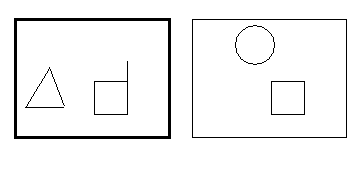
- 选择“可视化”选项卡 >“模型”面板 >“比较”。
- 使用“模型比较”对话框完成比较。
使用此对话框可比较模型。
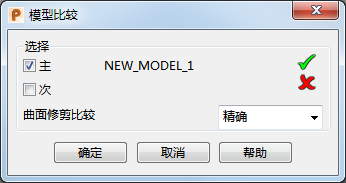
使用以下选项可控制比较情况:
主 - 选择要在其中显示差异的模型。当对话框首次显示时,“主”选择是激活图形窗口的模型。您可以更改主选择,方法是选择“主”选项,然后单击另一个图形窗口。 图标表示已选择主模型。
图标表示已选择主模型。
次 - 选择将其与“主”选择进行比较的模型。若要选择第二个模型,请单击“次”选项,然后单击要比较的模型的图形窗口。 更改为
更改为  。
。
曲面修剪比较 - 选择如何将曲面与修剪边界和参数曲线进行比较。选择:
- “精确”可查找具有完全相同的参数曲线和修剪边界的曲面。
- “边界”可查找具有完全相同的修剪边界的曲面。不属于修剪边界的任何参数曲线都将被忽略。
- “无”可在未修剪的曲面相同时将两个曲面视为相同,即使它们具有不同的修剪区域也是如此。
确定 - 比较两个模型。在主模型而不在次模型中的所有对象会在主模型中以被选中状态高亮显示。

注: 在次模型中而不在主模型中的对象将不会显示。若要显示这些对象,请交换次模型与主模型。
警告: 模型仅基于位置信息(XYZ 坐标)进行比较;不会识别切线方向、颜色和层等差异。此命令是可帮助比较模型的实用工具,但您必须谨慎使用它并且手动检查该命令可能无法识别的小差异。